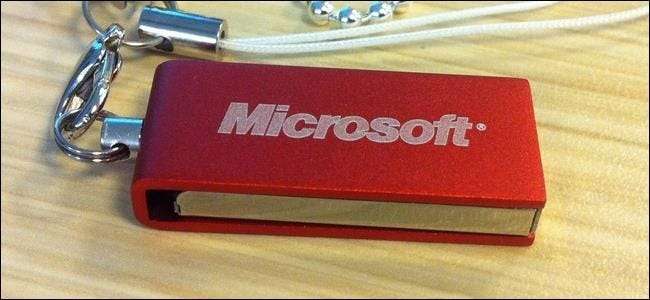
A Microsoft Windows To Go szolgáltatása telepíti a Windows-ot élő rendszerként egy indítható USB-meghajtóra. Hivatalosan csak A Windows vállalati kiadásai , de megtaláltuk a módját a Windows 8 vagy 8.1 bármelyik kiadásával.
Jegyzet: Ennek működnie kell a Windows 10 esetében is, de még nem teszteltük. Amint a Microsoft kiadja a végleges verziót, teszteljük és frissítjük ezt a cikket. Természetesen örömmel kipróbálhatja és tudatja velünk is.
Ez a folyamat lehetővé teszi egy élő Windows USB meghajtó létrehozását, amely úgy működik, mint a élő Linux USB meghajtó . Bármely számítógépen elindíthatja. Az operációs rendszer fájljai és programjai a külső meghajtón maradnak, és körülnéznek.
Amire szüksége lesz
A következőkre lesz szüksége:
-
USB flash meghajtó vagy külső merevlemez 16 GB-os több tárhellyel
: A maximális sebesség érdekében valószínűleg gyorsat akar
USB 3.0 flash meghajtó
. Használhat azonban egy régebbi külső merevlemez-meghajtót is, amelyen fekszik. Nem lesz olyan gyors, de ugyanúgy fog működni.
A Microsoft a „Windows To Go tanúsított meghajtókat” kínálja, és mindegyikük 32 GB-os tárhelyen kezdődik, így elegendő hely áll rendelkezésre az operációs rendszer számára, és extra a fájlok számára. Ezeket a tanúsított eszközöket tesztelték, így nagy sebességgel és jó gyártói garanciával rendelkeznek - az olcsó USB-meghajtó lassabb lehet, és hamarabb elhal a nagyobb írási mennyiség miatt.
ÖSSZEFÜGGŐ: Hol tölthetjük le jogszerűen a Windows 10, 8.1 és 7 ISO-kat
- Windows 8 vagy 8.1 ISO fájl vagy lemez : Ehhez Windows 8 vagy 8.1 telepítési adathordozóra lesz szükség. ha nincs hazudik, akkor van rá mód legálisan töltse le a Windows telepítő adathordozóját a Microsoft oldaláról - vagy CD-kulccsal, vagy a Windows 8.1 Enterprise 90 napos ingyenes próbaverziójának letöltésével. (Ehhez nincs szüksége Windows Enterprise-ra - a Windows 8 vagy 8.1 „core” vagy Professional kiadásai is működni fognak.)
- Az ingyenes GImageX eszköz : Letöltés az ingyenes GImageX eszköz és telepítse a rendszerére. Ez a Microsoft Windows Assessment and Deployment Kit ImageX eszközének grafikus kezelőfelülete. Ez lehetővé teszi, hogy a Windows telepítő adathordozójáról származó WIM fájlokkal dolgozzon, és hozzon létre egy Windows To Go meghajtót a Microsoft hivatalos Windows-To-Go-creator eszköze nélkül. (Nem kell letöltenie a teljes Windows ADK-t a Microsoft-tól - csak töltse le az apró GImageX segédprogramot.)
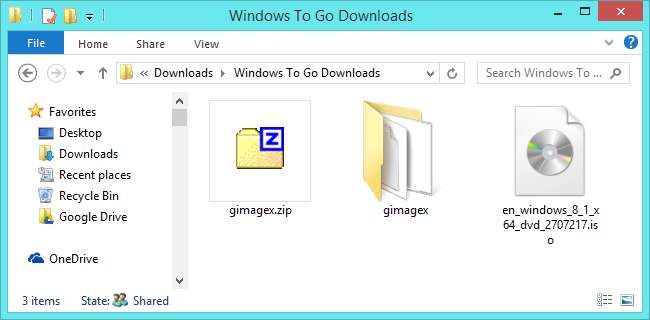
Keresse meg a fájlt
Először keresse meg az Install.wim fájlt, amelyet a Windows telepítési adathordozón tárolnak. Ha van fizikai lemeze, helyezze be a számítógépbe. Ha van ISO fájlja, akkor a fájlkezelőben duplán kattintva „csatlakoztathatja” a Windows 8 rendszerre.
Nyissa meg a lemezmeghajtót a Windows Intézőben, és lépjen be a „források” könyvtárba. Keresse meg az „install.wim” fájlt - amely az X helyen található: \ sources \ install.wim, ahol X a lemez meghajtóbetűje.
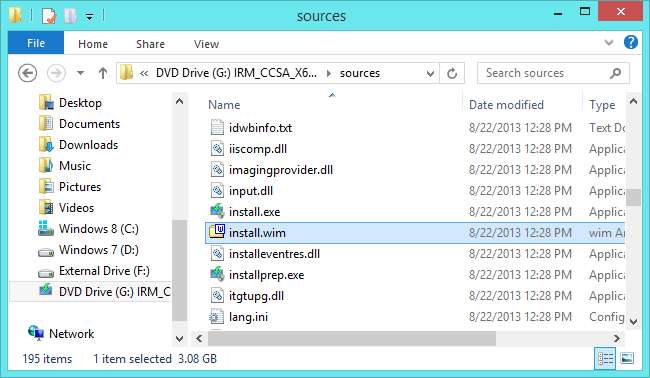
Képezze az Install.wim FIle fájlt egy USB-meghajtóra
Ezután nyissa meg a GImageX eszközt. Bontsa ki a letöltött archívumot, és futtassa a program megfelelő verzióját a számítógépéhez - az x64-et a Windows 64-bites verziójánál, vagy az x86-ot a Windows 32-bites verzióján.
Kattintson a GImageX Alkalmazás fülére. A Forrás mezőben keresse meg a korábban talált install.wim fájlt. A Cél mezőben válassza ki a külső meghajtót, amelyre telepíteni fogja a Windows To Go alkalmazást. Kattintson az Apply gombra, és a GImageX az Install.wim fájlt az USB meghajtóra fogja képezni.
Várja meg a képalkotási folyamat befejezését, mielőtt folytatja. Ez a leghosszabb rész, bár ez nem tarthat túl sokáig. A képalkotás csak 12 percet vett igénybe számunkra, annak ellenére, hogy a Windows To Go rendszerünket külső mechanikus meghajtóra helyeztük lassabb USB 2.0 kapcsolaton keresztül.
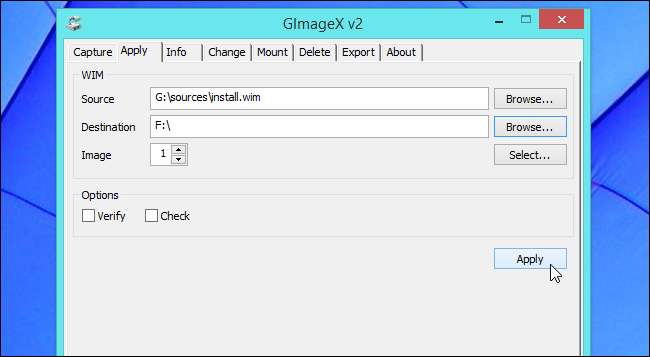
Tegye aktívvá a partíciót
ÖSSZEFÜGGŐ: A merevlemez particionálása a lemezkezeléssel
Most aktiválnia kell a Windows To Go partíciót, hogy a számítógép elindítsa ezt a partíciót, amikor a külső eszközről indul.
Először nyisd ki a Lemezkezelő eszköz - kattintson a jobb gombbal a képernyő bal alsó sarkában található Start gombra, vagy nyomja meg a Windows Key + X gombot, majd kattintson a Lemezkezelés elemre.
Keresse meg a külső meghajtót a listában, kattintson a jobb gombbal arra a partícióra, amelyre a Windows To Go rendszert képezte, majd válassza a Partíció megjelölése aktívként lehetőséget. Ez a partíciót az aktív „bootolható” partícióként jelöli meg a külső meghajtón.
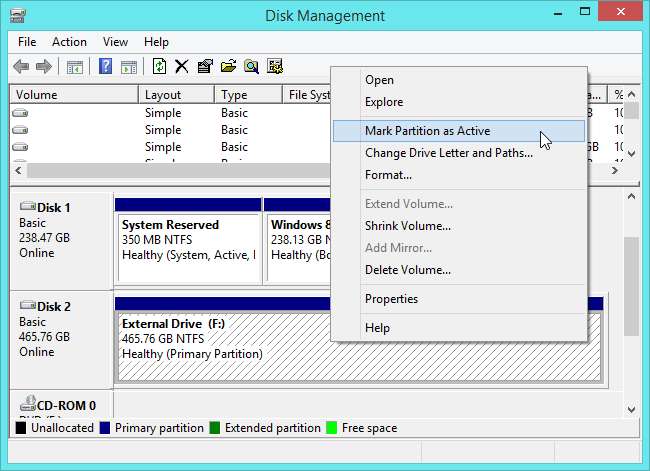
Hozzon létre rendszerindítási bejegyzéseket az USB-meghajtón
Ezután létre kell hoznia a megfelelő rendszerindítási bejegyzéseket a Windows To Go meghajtó rendszerindítóján. Először nyissa meg a Parancssor ablakot rendszergazdaként - Windows 8.1 esetén kattintson a jobb gombbal a képernyő bal alsó sarkában található Start gombra, vagy nyomja meg a Windows billentyűt + X, és válassza a Parancssor (Rendszergazda) parancsot.
Ezután futtassa a következő két parancsot a Windows To Go külső meghajtóra való váltáshoz, a meghajtóbetűjel használatával az X helyett. Nyissa meg a File Explorer ablakot a meghajtó betűjének megtekintéséhez, ha nem tudja:
X:
cd Windows \ system32
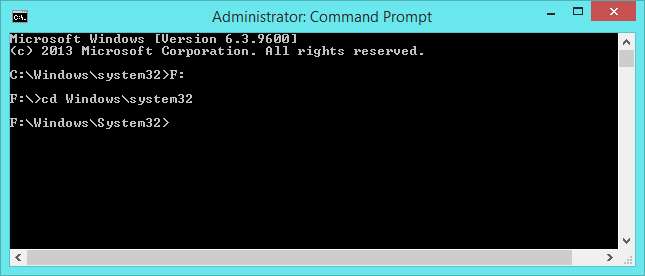
Ezután futtassa a következő parancsot, helyettesítve az X-et a külső meghajtó meghajtóbetűjével, rajta a Windows To Go programmal.
bcdboot.exe X: \ Windows / s X: / f MINDEN
(Mint A Microsoft bcdboot dokumentációs oldala elmagyarázza, hogy ez a parancs „rendszerindítási bejegyzéseket hoz létre egy USB flash meghajtón ... beleértve az indító fájlokat is, amelyek támogatják az UEFI vagy a BIOS alapú számítógépeket.”)
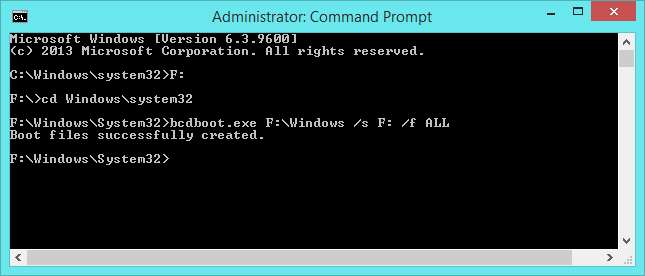
Indítsa el a Windows To Go alkalmazást
Most már rendelkezik egy Windows To Go meghajtóval! Indítsa újra a számítógépet, és indítson belőle - szükség lehet rá konfigurálja a rendszerindítási sorrendet a BIOS-ban vagy használja használja a Windows 8 rendszerbetöltési menüjét UEFI alapú rendszereken hogy külső meghajtóról induljon.
Amikor először indítja a Windows telepítését a drie-n, akkor ugyanazt az első telepítési folyamatot kell végrehajtania, amelyet a Windows rendes számítógépre történő telepítése után lát. Ez csak a Windows To Go meghajtó első indításakor fog megtörténni. A Windows To Go szinte ugyanúgy működik, mint egy normális rendszer A Microsoft megjegyez néhány különbséget - például egy Windows To Go rendszer alapértelmezés szerint offline állapotban indít belső lemezeket. Ennek célja, hogy megakadályozza az érzékeny adatok véletlenszerű mentését egy belső lemezre a Windows To Go használatakor.
ÖSSZEFÜGGŐ: A számítógép indítása lemezről vagy USB-meghajtóról
Az AOMEI fizetett Partition Assistant alkalmazás tartalmazza a Windows To Go Creator funkció , de nem kell fizetnie érte, ha hajlandó használni a GImageX-et, és kézzel végezze a fenti kis munkát.
Köszönet ingramator a Neowin fórumokon a módszer részletes bemutatásához a Windows 8 rendszerhez. Megerősítettük, hogy még mindig működik a Windows 8.1 rendszeren, és reméljük, hogy még többen felfedezik ezt a folyamatot. Mint kiderült, a Windows To Go használatához valójában nincs szüksége a Windows 8 Enterprise verziójára!
Kép jóváírása: bflshadow a Flickr-en







